win7如何开启telnet功能?telnet功能能够帮助你建立更便捷的远程连接操控功能。而且更加安全,因为使用它的时候需要用户输入自己的电脑主机密码,连接了之后可以进行远程电脑控制服务器。那么这个功能在电脑哪里开启呢?接下来告诉大家。
操作步骤
一、首先进入电脑控制面板,Win7用户可以通过开始菜单找到,如下图所示:
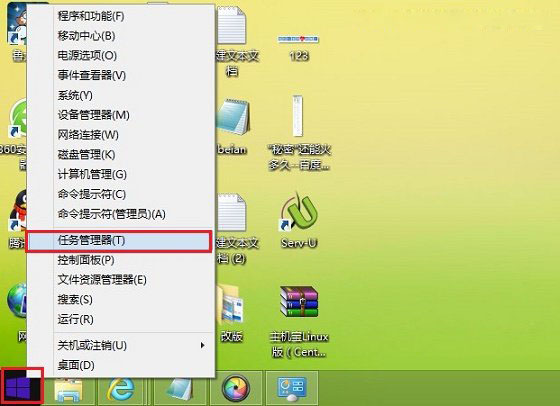
二、进入控制面板后,再点击进入程序和功能,并继续点击进入,如下图所示:
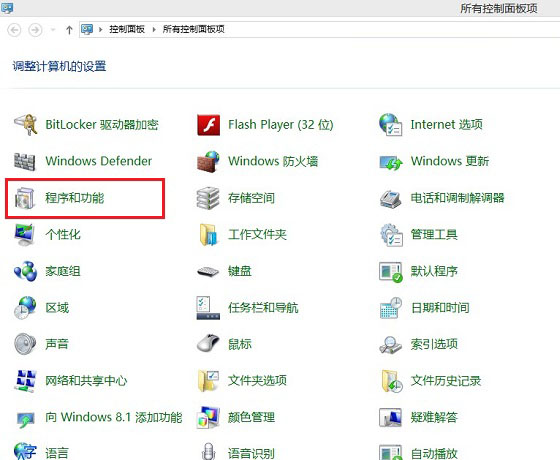
三、然后在程序和功能界面,再点击进入“启用或关闭Windows应用”,如下图所示:
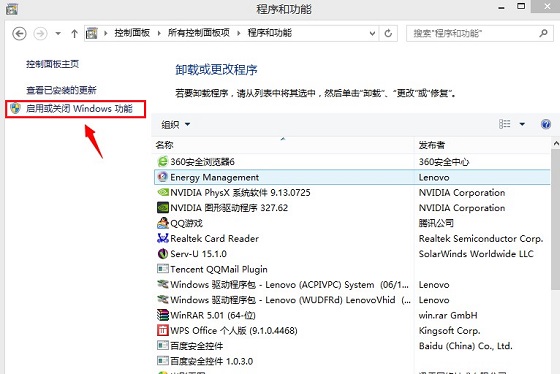
四、最后在弹出来的“Windows功能”界面中即可找到Telnet客户端,我们将其勾选上,完成后点击底部的“确定”即可,稍等片刻即可完成安装,如下图所示:
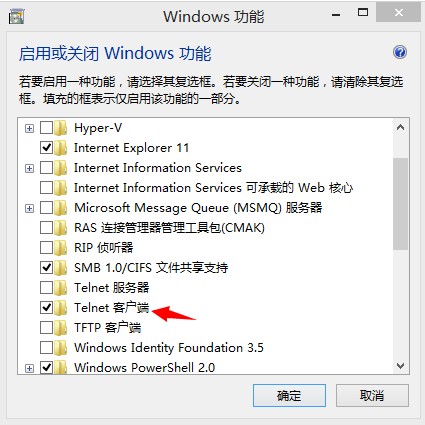
完成后,会看到“Windows已完成请求的更改”,如下如所示:
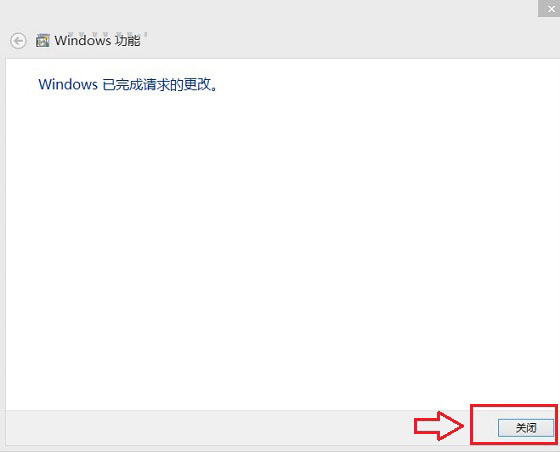
五、安装完成后,Telnet服务默认情况下还是禁用的。还需执行“开始”-“运行”,输入servcies.msc打开服务管理器。找到并双击Telnet服务项,设置其启动方式为“手动”(更安全,只在需要的时候才启用,当然也可以设置为开机自动启动),最后“启动”该服务“确定”退出即可。
相关推荐:
苹果 AirPods Pro 2 无线耳机开启完整功能门槛曝光:配对兼容 iPhone 11 及更新手机、部分 iPad 和 M1 / M2 Mac
win7如何开启telnet功能? win7开启telnet功能操作教学
紧随特斯拉,电动超跑商 Rimac 开始开发 46 毫米电池单元
总投资 10 亿元的武汉超算中心项目封顶:计划 9 月底建成运营,首期算力相当于 10 万台高性能计算机
win7系统安装出现乱码怎么办?win7系统安装出现乱码解决方法分享
努比亚 Z40S Pro 正式发布:全焦段影像骁龙 8 + 直屏旗舰,起售价 3399 元
声明:《win7如何开启telnet功能? win7开启telnet功能操作教学》一文由排行榜大全(佚名 )网友供稿,版权归原作者本人所有,转载请注明出处。如果您对文章有异议,可在反馈入口提交处理!